 Краткая справка по Конструктору шаблонов
Перейти в базу знаний
В базе знаний есть новая инструкция по этой теме Правила создания каркасаРабочее пространство Конструктора шаблонов выглядит следующим образом: 1. Помощь (ссылка). При нажатии открывается окно с краткой помощью по работе Конструктора шаблонов (в дальнейшем КШ). Зарезервированные теги каркаса. Это метки по которым система определяет какую часть кода преобразовать в системные глобальные блоки $DRIGHTER$, $BFOOTER$, $CLEFTER$, $AHEADER$. После установки каркаса эти метки остаются в коде и представляют собой для браузера примечания. Зарезервированные коды каркаса. Вместо этих кодов система подставляет вполне определённое содержимое. [TITLE] - содержимое тега <title>, обычно это код $SITE_NAME$ - $MODULE_NAME$. В конце каркаса для кода всплывающего окна этот код выводит название всплывающего окна. Например, Персональная страница пользователя. [CSS_URL]- ссылку на файл стилей. Это или http://имя_вашего_сайта/_st/my.css или ссылка на стандартный файл стилей. Например, http://s2.ucoz.net/src/css/111.css [BODY] - основная часть страницы (список материалов и т.д.). При установке каркаса на сайт Конструктор автоматически заменяет эти коды эквивалентами стандартных кодов, для каждого модуля разных. В общем случае [BODY] не равен $BODY$. Это обычно всё, чем содержимое данной страницы модуля отличается от аналогичной страницы другого модуля. [COPYRIGHT] - заменяется на Copyright MyCorp © 2010. Год выводится тот, в который каркас ставился на сайт. Вы можете сразу вставлять в каркас вместо этого кода то, что вам больше подходит. Внутри контейнеров для блоков применяются ещё коды TITLE и CONTENT. Они без скобок чтобы система отличила их от остальных кодов. TITLE выводит название блока-менюшки (например, Меню сайта, Форма входа, Календарь), а код CONTENT соответственно его содержимое. Зарезервированные надписи. Выведет вместо них надписи на языке, указанном в Общих настройках в опции Язык сайта. Пример структуры каркаса. Открывает окно с примером каркаса. 2. Пример каркаса (ссылка). Ещё один пример каркаса. Этот свёрстан целиком таблицами. В отличие от примера в Помощи. Оба на 3 колонки. 3. Сохранённые каркасы (ссылка). Выводит спислок сохранённых каркасов. Если вы ещё ничего не сохраняли, то этой ссылки не будет. 4. Каркасы стандартных дизайнов (ссылка). Открывается список всех стандартных дизайнов. По клику на номер дизайна в окно редактора загружается код выбранного стандартного карскаса. Может служить основой для вашего индивидуального дизайна. Также удобно делать глобальные изменения, менять логотип, оформлениет блоков-менюшек. По клику на значок откроется окно со скриншотами дизайнов. Если вы не помните номер нужного вам дизайна, то его легко можно найти при визуальном осмотре. 5. Используется персональный/стандартный набор стилей (ссылка). По клику откроется новое окно с формой для редактирования стилей. 6. Файловый менеджер (кнопка). По клику откроется окно Файлового менеджера. 7. Посмотреть (кнопка). По клику откроется окно в котором ваш каркас будет показан как он выглядит на сайте. Есть три опции - для Главной страницы, для Форума и для Всплывающих окон (не Аякс). 8. Создать шаблоны (кнопка). По клику ваш каркас установится на сайт, на все активированные в данный момент модули. 9. Дополнительные опции (кнопка). Добавить в набор дизайнов. При нажатии каркас будет добавлен в список дизайнов выводимых в Общих настройках под номером 0. Все вновь активированные модули установятся с этим дизайном, если он выбран в Общих нас Заархивировать каркас. При нажатии будет создан архив, в который войдут сам каркас, файл стилей и все используемые в дизайне изображения. Также в архиве будет инструкция как установить всё это на другом сайте в системе. Сохранить каркас. При нажатии каркас будет добавлен в список Сохраненные каркасы и его можно будет отредактировать позже. Всего можно добавить в список 20 каркасов. Условные операторы и скрипты добавляются в каркас в том же виде как и в шаблоны. Под формой для редактирования каркаса есть список кодов, которые работают во всех шаблонах. Их можно добавлять в каркас. Вот в общем-то и всё, что вам надо знать, приступая к работе в Конструкторе шаблонов. |
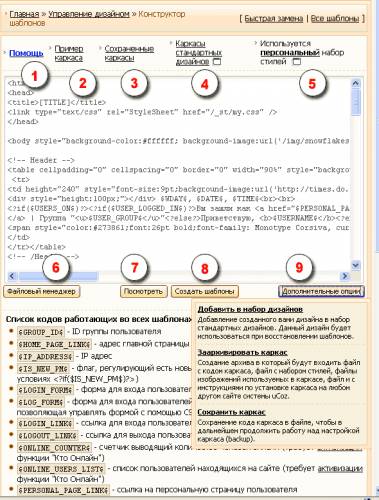
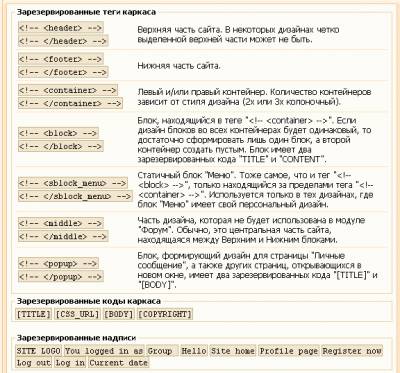
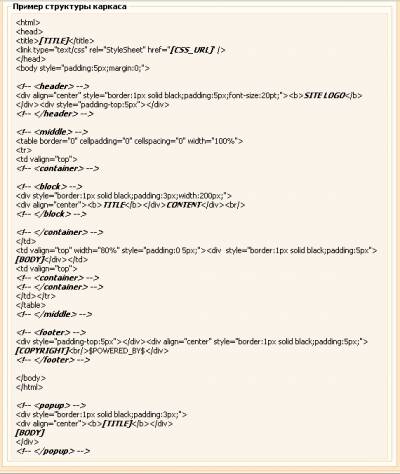
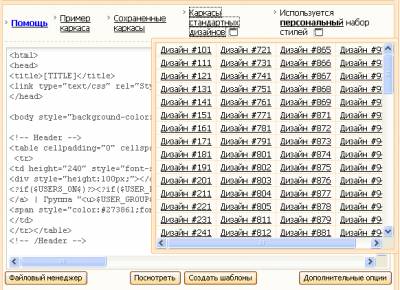
 Просмотров: 24929
Просмотров: 24929